|
N/A
|
-
Nom
-
Indique le nom de l'acteur. Ce nom apparaît dans l'arbre de Collaboration ou d'assemblage et représente le texte par défaut du tooltip.
|
-
Couleur
-
Indique la couleur de l'icône de caméra dans le viewport et des clés de caméra dans la barre d'animation.


|
-
Roulis
- (Non disponible lorsque l'option Arcball est sélectionnée.) Permet à la caméra de pivoter autour de l'axe Z (mouvement de torsion) pour suivre sa cible.
|
-
Tangage
- (Non disponible lorsque l'option Arcball est sélectionnée.) Permet à la caméra de pivoter autour de l'axe X (mouvement haut-bas) pour suivre sa cible.
|
-
Lacet
- (Non disponible lorsque l'option Arcball est sélectionnée.) Permet à la caméra de pivoter autour de l'axe Y (mouvement latéral) pour suivre sa cible.
|
-
Fixer la distance à la cible
- (Non disponible lorsque l'option Arcball est sélectionnée.) Fige la distance entre la caméra et sa cible. La translation de la cible effectue également la translation de la caméra pour conserver la valeur Distance à la cible.
|
-
Distance à la cible
- (Disponible lorsque l'option Fixer la distance à la cible est sélectionnée.) Indique la distance entre la caméra et sa cible, dans l'unité de longueur du document.
|
|
Animation
|
-
Arcball
- (Disponible lorsque l'option Chemin est définie sur Linéaire.) Crée des chemins de caméra en courbe en créant des arcs centrés sur des points cibles. Les chemins cibles sont linéaires. Utiliser ce mode pour pivoter autour d'un centre d'intérêt.
Remarques:
- L'interpolation par arcball nécessite le même nombre de clés de caméra (centre) et cibles, sinon une interpolation linéaire simple est utilisée.
- Le chemin d'animation affiché n'indique pas les courbes d'arcball (les chemins apparaissent linéaires), mais la caméra suit les chemins en courbe lors de l'animation.
|
-
Chemin
- Indique le type de chemin d'animation entre les clés de caméra. Pour voir le chemin d'animation, sélectionner la caméra. La ligne bleue en pointillés représente le chemin de la caméra et la ligne jaune en pointillés représente le chemin cible de la caméra. Les points rouges (
 ) correspondent aux clés de la caméra. ) correspondent aux clés de la caméra.- Linéaire - Crée des chemins de caméra en ligne droite et des chemins cibles.
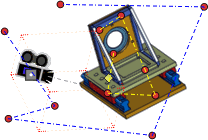
- Linéaire avec Arcball - Crée des chemins de caméra en courbe. Pour plus d'informations, voir Arcball.
- Personnalisé - Crée des chemins de caméra en courbe configurables (courbes Bézier). Pour modifier la forme du chemin, déplacez les ancres bleues. Les chemins cibles sont linéaires.
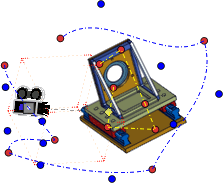
- Lissage - Crée des chemins de caméra en courbe et des chemins cibles (splines Hermite cubiques). Le chemin, la rotation et la vitesse sont optimisés pour produire des animations régulières. Utiliser ce mode pour créer des animations de marche réalistes. Pour obtenir de meilleurs résultats, définir au moins quatre clés car le chemin au niveau d'un point est calculé à l'aide des deux clés précédentes et des deux clés suivantes.
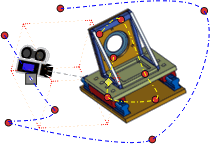
|